컴퓨터에서 수행해야 하는 가장 중요한 작업 중 하나는 데이터 백업입니다. 모든 파일과 폴더가 디지털화됨에 따라 PC에 하나의 사본(원본)만 저장하고 다른 곳에는 다른 사본을 두지 않는 것은 너무 많은 위험이 있습니다. 데이터에는 추억과 사무실 파일을 포함한 모든 개인 파일이 포함됩니다. 실수로 삭제하거나 시스템이 충돌하는 경우를 대비하여 백업을 저장하는 것이 좋습니다. 이 문서는 Windows 10 PC에서 백업을 예약하는 방법에 대한 단계를 안내합니다.
왜 Right Backup이 최고의 애플리케이션입니까?

Right Backup은 모든 파일의 복사본을 만들 뿐만 아니라 해당 파일의 위치나 경로도 저장하기 때문에 필수 응용 프로그램입니다. Right Backup에서 파일을 복원하면 원본 파일과 동일한 위치에 복원되므로 모든 파일을 재구성하는 시간이 절약됩니다. 다음은 Right 백업의 일부 기능입니다.
분류된 백업
Right Backup은 컴퓨터를 스캔하고 파일을 문서, 사진, 음악, 비디오, 금융 파일, 전자책과 같은 다양한 범주 및 기타 모든 파일의 일반 범주로 정렬합니다.
어디서나 복원
Right Backup을 사용하면 이전에 백업한 파일을 원하는 새 폴더로 복원하거나 원래 경로를 선택할 수 있습니다.
대용량 파일 백업
Right 백업 서버에 충분한 공간이 할당된 경우 업로드되는 파일 크기에 대해 Right Backup에서 설정한 제한은 없습니다.
또한 읽기:데이터 백업, 올바른 방법으로 수행하십시오!
여러 기기
Right Backup은 두 대 이상의 PC에서 계정을 로그인하고 모든 PC에서 데이터를 백업할 수 있는 계정 기반 서비스입니다.
안전 및 보안
Right Backup은 SSL 암호화를 사용하여 파일을 저장합니다. 즉, 이러한 파일은 업로드되기 전에 암호화되며 귀하 이외의 사람이 읽거나 볼 수 없습니다.
또한 읽기:10가지 최고의 온라인 클라우드 백업 및 스토리지 서비스
올바른 백업 앱을 사용하여 Windows 10 PC에서 백업을 예약하는 방법
Right Backup 응용 프로그램은 가이드나 교육이 필요하지 않은 가장 빠르고 사용하기 편리한 응용 프로그램 중 하나입니다. 다음은 Windows 10 PC에서 백업을 예약하는 간단한 단계입니다.
1단계 :공식 웹사이트 또는 아래 제공된 링크에서 컴퓨터에 Right Backup을 다운로드하여 설치합니다.
2단계 :앱을 실행하고 설정 탭을 클릭하여 Windows 10에서 백업을 예약합니다.
3단계 :다음으로 일정 하위 탭을 클릭하면 자동 일정이 활성화된 것을 볼 수 있습니다.
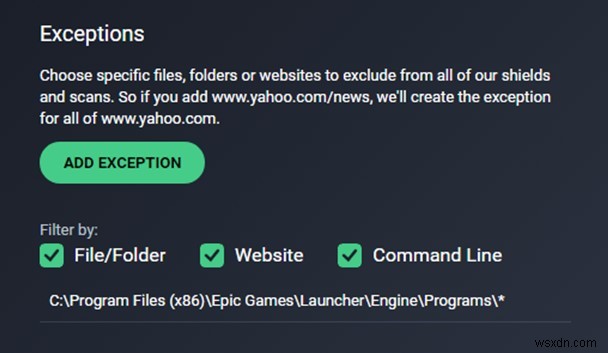
4단계 :일정은 임의로 변경 가능하며 백업 간격은 6, 9, 12시간으로 설정할 수 있습니다.
5단계 :그런 다음 백업 날짜와 시간을 선택하고 지정된 시간에 PC를 켜두는 것을 잊지 마십시오.
6단계 :적용 버튼을 클릭하여 일정을 설정합니다.
이제 Right Backup이 백그라운드에서 자동으로 실행되고 설정된 시간에 따라 데이터 백업을 수행하므로 편안히 앉아 휴식을 취하세요.
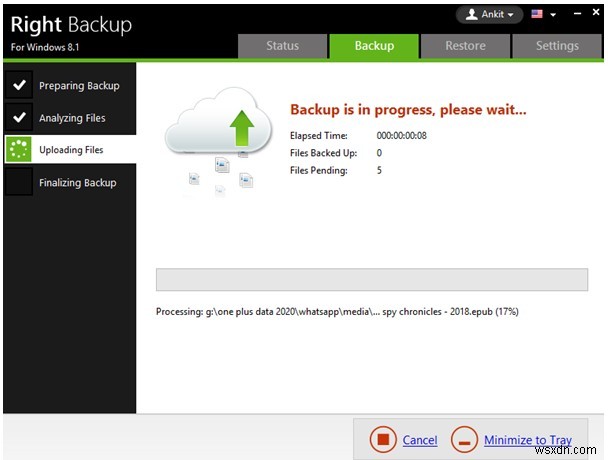
올바른 백업 앱을 사용하여 Windows 10 PC에서 백업을 예약하는 방법에 대한 마지막 말씀
Right Backup 응용 프로그램은 예정된 시간에 백그라운드에서 작업하면서 데이터 백업을 저장하여 놀라운 일을 합니다. 모든 장치에서 복원할 수 있도록 데이터 사본을 서버에 저장하는 가장 중요한 작업 중 하나를 수행합니다. 데이터를 저장하는 것이 중요하며 올바른 백업이 가장 좋은 방법입니다.
소셜 미디어(Facebook, Twitter, YouTube)에서 팔로우하세요. 질문이나 제안 사항이 있으면 아래 의견 섹션에 알려주십시오. 우리는 해결책을 가지고 당신에게 다시 연락하고 싶습니다. 기술과 관련된 일반적인 문제에 대한 답변과 함께 팁과 트릭을 정기적으로 게시합니다.
추천 자료:
Android는 어떤 데이터를 자동으로 백업합니까?
백업에서 내 Android 전화를 어떻게 복원합니까?
완벽한 데이터 백업 계획을 선택하는 방법
